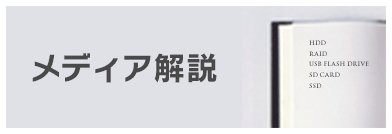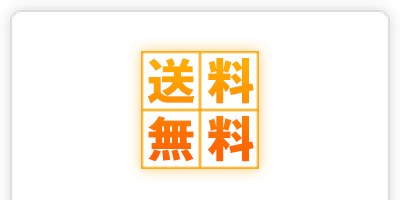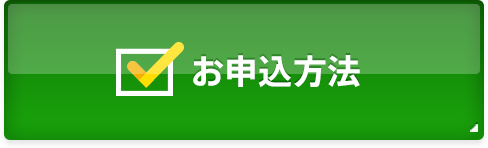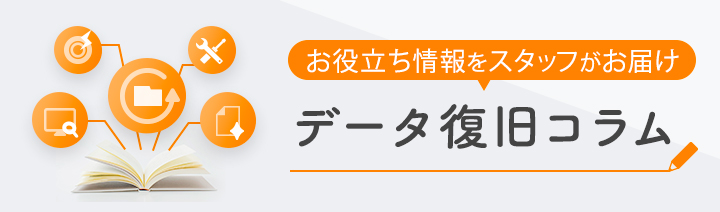USBメモリが認識しない原因と解決方法
いまさら聞けないパソコン基礎知識
![]() データ復旧:トップ > いまさら聞けないパソコン基礎知識 > USBメモリが認識しない原因と解決方法
データ復旧:トップ > いまさら聞けないパソコン基礎知識 > USBメモリが認識しない原因と解決方法
USBメモリが認識しない原因と解決方法

パソコンやスマートフォンなどの様々な機器で利用できて、持ち運びも便利なUSBメモリ。仕事やプライベートでのデータの受け渡しなど、様々なシーンで活用されています。
大切なデータが保存されたUSBメモリが突然認識されなくなった時のために、USBメモリの状態を確認、対処する方法をデータレスキューセンターがご案内いたします。
原因の切り分け
USBメモリが認識しない場合の原因は、「USBメモリ側の問題」あるいは「パソコン側の問題」の大きく2つに分けられます。
USBメモリに問題がある場合
 ・USBメモリのコネクタ/端子の破損
・USBメモリのコネクタ/端子の破損
・USBメモリ内部の基板等の故障
・コントロールチップやフラッシュメモリの故障
・フォーマット情報が破損している 等
パソコンに問題がある場合
 ・受け側になるUSBコネクタやUSBハブの動作不良
・受け側になるUSBコネクタやUSBハブの動作不良
・USBドライバの破損や設定の問題
・常駐ソフトの問題 等
USBメモリ側の問題の場合はさらに「物理障害」と「論理障害」の2つに分けられます。
物理障害
USBメモリには仕様上の物理的な制限・限界がいくつもあります。メモリチップの書き換え回数やコネクタ部分の脱着回数の制限、データ保持期間の上限などです。
USBメモリはその仕組み上、長期間使っているとどうしても壊れやすくなりますし、また例え製造時に検証テストで合格をしたとしても、その後の劣化率はばらつきから全く同一のものになるとは限りません。場合によっては特定の部分だけすぐに劣化してしまう事もあるので注意が必要です。
●メディア解説 > USBメモリの代表的な障害
https://www.rescue-center.jp/explanation/usb/failure.html
論理障害
フォーマット情報、フォルダ名、ファイル名、ファイルの実データ情報などの構造情報が破損した場合に発生し、以下のような状況となります。
・USBメモリのデータが表示されない
・フォルダ名やファイル名がすべて文字化けして表示されている
・アクセスしようとすると下記のようなポップアップウィンドウが表示される




いずれも論理障害の可能性が考えられるメッセージです。
これらのメッセージと共に、フォーマットやチェックディスクの実施を求められることもありますが、この際に承諾あるいは「はい」を押さないでください。
データ構造の消去や書き換えが実施され、データが完全に失われてしまうこともあります。
メッセージが表示されても慌てずにそのまま一度取り外して、対処法を確認するようにしましょう。
また仮に承諾してしまった場合でも、まだデータの痕跡が部分的に残っていることがあります。しかし一度書き換えてしまった構造情報を前の状態に戻すことはほぼ不可能なため、もし承諾してしまった場合は、データレスキューセンターにご相談ください。
対処法
まずはUSBメモリに以下のような状態になっていないか確認してください。
 ・端子が曲がっていないか?
・端子が曲がっていないか?
・外装などが破損(傷やヒビ)していないか?
・コネクタ/端子内部にほこりやゴミ、汚れが付着していないか?
USBメモリのコネクタ/端子部分は、少しの力で曲がってしまうことがあります。また、環境によっては、端子部分にほこりやゴミが詰まり、正常なアクセスができなくなってしまうこともあります。
ほこりやゴミが確認された場合はエアダスターなどを用いてキレイにしましょう。また端子部の汚れなどが原因による接触不良の場合も、接点の洗浄剤や復活剤を使うことで回復することもあります。ゴミや汚れが原因と思われた場合は、綿棒などを用いてクリーニングを試してみてください。
物理的に端子や外装が破損・欠損している場合は対処が難しくなります。安易に分解をしてしまうと、フラッシュメモリを傷つけてしまい二度とデータ復旧ができなくなる可能性もありますので、この場合はデータレスキューセンターのご利用をおすすめします。
上記のようなUSBメモリ側に問題がない場合は、「パソコン側の問題」の可能性があります。次の方法でUSBメモリが認識できないか確認してみてください。
他のPCに接続してみる
PCの不具合でUSBメモリを正常に認識ができない場合がありますが、ドライバーや設定など原因を突き止めるのが困難なケースもあります。
他のPCがすぐに使える環境であれば、まずはそちらで動作チェックを試みてください。もし他のパソコンが使えない場合は、以下の手順を確認してください。
USBポートを変更してみる、UBSハブを介さずに接続する
別のポートに接続することでUSBメモリを認識できるようになる可能性があります。
接続している他のUSB機器を取り外す
USBメモリはパソコンからの電力供給で動作しますので、同時接続するUSB機器を減らすことで電力の供給が安定し認識できる可能性があります。
常駐ソフトを無効化する
常駐ソフトの動作によってはUSBメモリの認識を邪魔する場合がありますので、無効にすることで認識できる可能性があります。
デバイスマネージャーでの表示確認
Windowsパソコンであれば、デバイスマネージャーで「不明なデバイス」と表示される場合は「不明なデバイス」を削除することで再度デバイスの認識が行われて、認識できるようになる可能性があります。
ディスクの管理画面での表示確認
Windows 10の場合、画面左下のスタートボタンの上で右クリックし、[ディスクの管理] を選択することで表示されるディスクの管理画面で以下の状況でないか確認してください。
・「未割り当て」や「未フォーマット」といったメッセージが表示されている
・USBメモリのファイルシステム欄が「RAW」となっている
・ディスク欄に「メディアなし」と表示

いずれの場合も、USBメモリが正しく読み込めていない状態で何らかの障害が発生している症状となります。USBメモリのデータを復旧したい場合は、無理に作業を進めると障害を悪化させてしまいますので、データレスキューセンターのご利用をご検討ください。
データレスキューセンターでは、認識できないUSBメモリや壊れたUSBメモリ、誤削除やフォーマットしてしまったUSBメモリのデータ復旧、復元に対応していますので、お気軽にご相談ください。
●USBメモリのデータ復旧事例
https://www.rescue-center.jp/case/usb.html
●よくあるトラブル事例
https://www.rescue-center.jp/beginner/trouble.html
●個人でデータ復旧を行う場合の危険性
https://www.rescue-center.jp/beginner/danger.html